Cara Install Froxlor Server Management Panel di Ubuntu 18.04

Froxlor adalah aplikasi server management panel dengan lisensi open source. Froxlor memiliki berbagai fitur seperti manajemen web hosting, nama domain, FTP, dan email.
Konfigurasi hostname
Hostname harus Fully Qualifed Domain Name (FQDN) misalnya nama domain getbox.xyz, untuk hostname server.getbox.xyz.
1 | sudo hostnamectl set-hostname server.getbox.xyz |
Buka file /etc/hosts.
1 | sudo vim /etc/hosts |
Tambahkan IP_SERVER dan host.
1 | 64.20.51.164 server.getbox.xyz |
Restart.
1 | sudo reboot |
Install Apache
Tidak seperti control panel lainnya, web server harus diinstall di awal sebelum install Froxlor.
1 2 | sudo apt update sudo apt install apache2 -y |
Install PHP
Install PHP dan extension yang dibutuhkan.
1 | sudo apt install php php-common php-xml php-mbstring php-curl php-bcmath php-zip php-json php-mysql -y |
Install MariaDB
Install MariaDB database.
1 | sudo apt install mariadb-server -y |
Amankan instalasi MariaDB.
1 | sudo mysql_secure_installation |
Jawab pertanyaan yang diberikan.
1 2 3 4 5 6 | Enter current password for root (enter for none): ENTER Set root password? [Y/n] y Remove anonymous users? [Y/n] y Disallow root login remotely? [Y/n] y Remove test database and access to it? [Y/n] y Reload privilege tables now? [Y/n] y |
Login MariaDB dan buat database dan user untuk froxlor.
1 2 3 4 5 6 7 | sudo mysql -u root -p update mysql.user set plugin='' where user='root'; create database froxlor; create user 'froxlor'@'localhost' identified by 'secret'; grant all privileges on froxlor.* to 'froxlor'@'localhost' identified by 'secret' with grant option; flush privileges; exit; |
Install Froxlor
Download Froxlor terbaru.
1 2 3 4 | wget https://files.froxlor.org/releases/froxlor-latest.tar.gz tar xzvf froxlor-latest.tar.gz mv froxlor /var/www/html chown -R www-data:www-data /var/www/html/froxlor |
Browse http://ip-server/froxlor.
Klik Start Install.
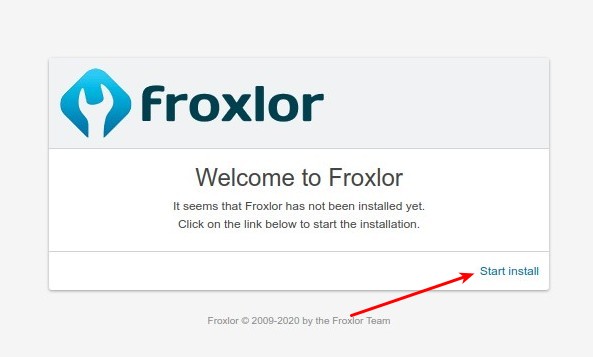
Pemeriksaan system requirements, apakah semua requirements telah terpenuhi. Jika tampil pesan All requirements are satisfied, berarti semua sudah terpenuhi. Klik Click here to continue.
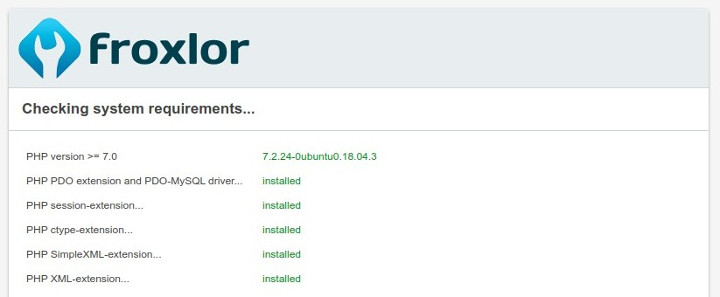
Masukkan Database connection.
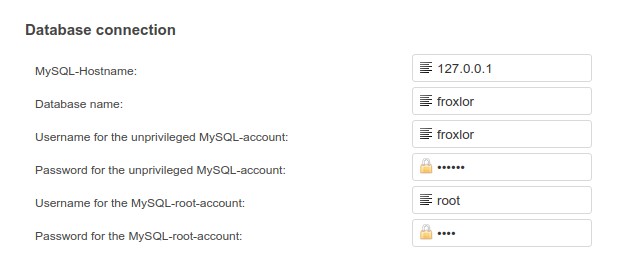
Masukkan Administrator Account.

Masukkan Server settings.
Terakhir klik Click here to continue.
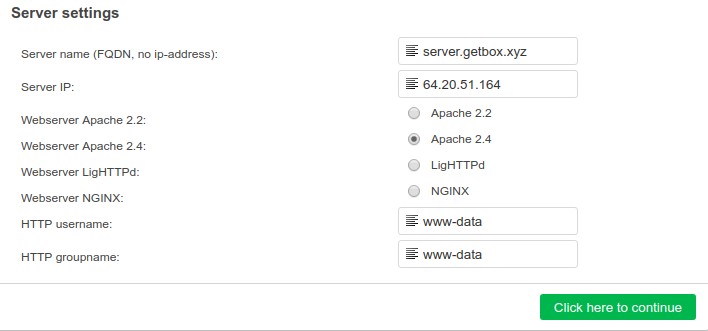
Jika instalasi sukses, ditampilkan pesan Froxlor was installed successfully.
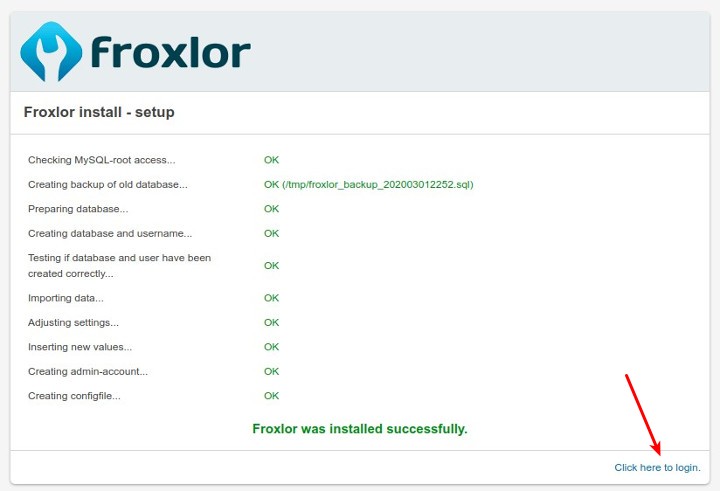
Klik Click here to login untuk login ke Froxlor.
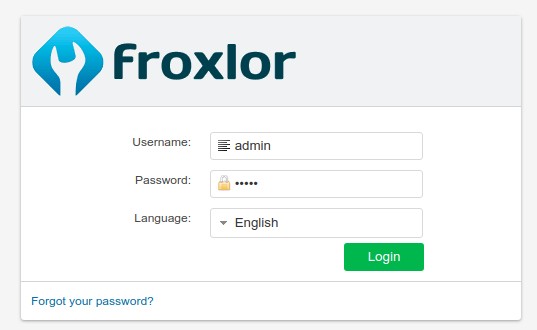
Masukkan username dan password.
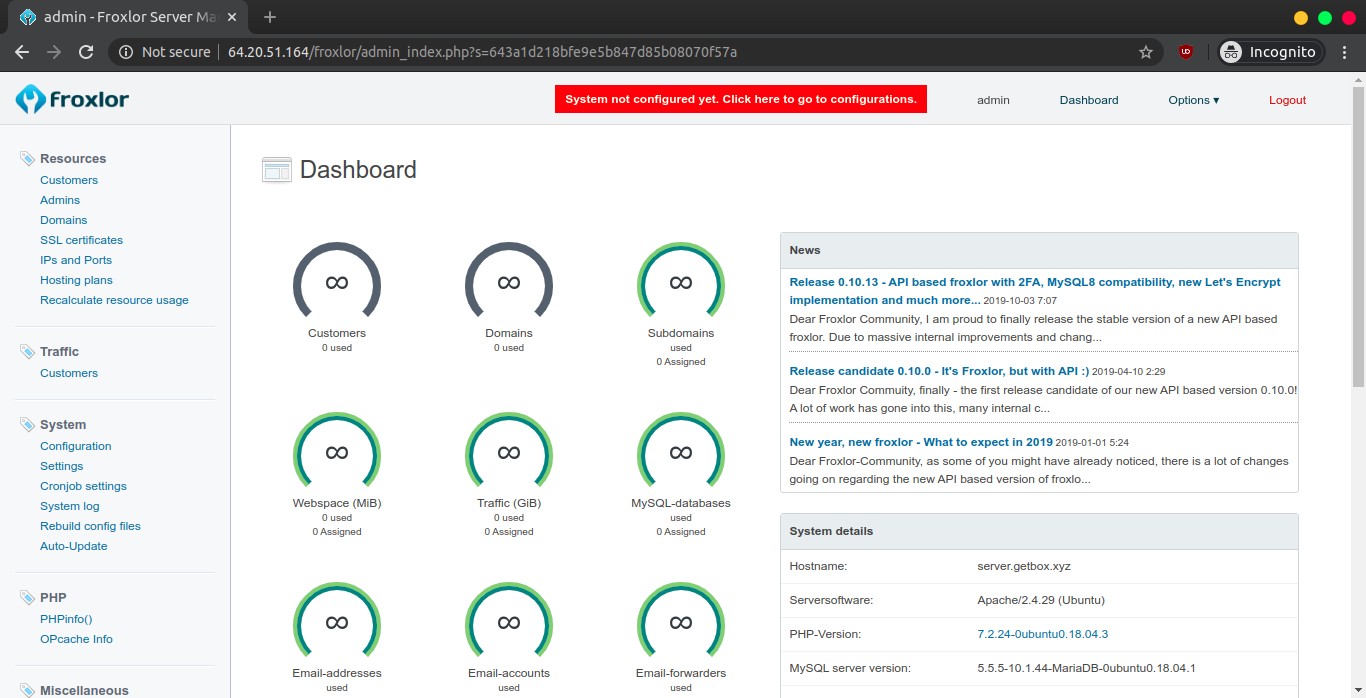
Selamat mencoba 🙂

